Jak zmienić rozmiar obrazu w programie PowerPoint bez pogorszenia jakości?
Ostatnio wiele osób prezentuje wszystko cyfrowo, a nie w tradycyjny sposób, jeszcze przed pandemią. Gdy dążymy do przyszłości, wszystko może stać się łatwiejsze dzięki technologii i oprogramowaniu do prezentacji firmy, pomocy wizualnych, pomysłów, sprzedaży itp., a wszyscy możecie to zrobić w Powerpoint. Możesz mieć tego prezentera na swoim urządzeniu zgodnie z jego przeznaczeniem — ponadto wielu użytkowników szuka sposobu na zmianę rozmiaru obrazu w tym prezenterze. Czy chcesz się uczyć? jak zmienić rozmiar obrazu w programie PowerPoint? Czytaj dalej ten artykuł, ponieważ zawieramy informacje, które musisz wiedzieć na ten temat.
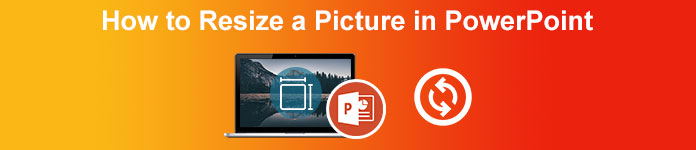
Część 1. Jak zmienić rozmiar obrazu w programie PowerPoint przy użyciu 2 skutecznych sposobów, z których możesz korzystać [Indywidualnie i wiele]
Dopasowując długość i wysokość obrazu na każdym slajdzie, możesz ustawić dokładny wymiar lub zmienić proporcje, przeciągając ramkę. Chociaż możesz to zrobić tutaj naturalnie, pewne zniekształcenia pojawiają się, gdy zmienia się rozmiar obrazu. Jeśli więc chcesz wiedzieć, jak zmienić rozmiar zdjęć na wielu slajdach w programie PowerPoint lub pojedynczo, możesz wykonać kroki, które dodamy poniżej. Postępuj zgodnie z nim, a zmienisz jego rozmiar w mniej niż minutę.
3 sposoby zmiany rozmiaru obrazu w programie PowerPoint [Indywidualnie i wsadowo]
1. Zmień rozmiar obrazu, przeciągając ramkę
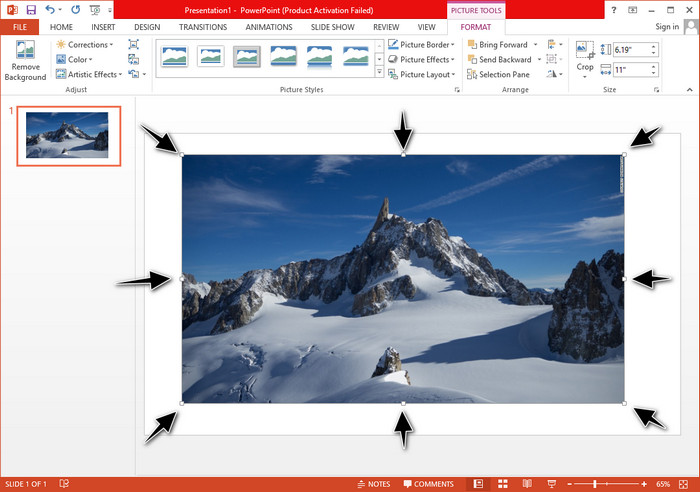
Po przesłaniu obrazu do programu PowerPoint zobaczysz na nim małe kropki. Te kropki na zdjęciu są regulowane, co oznacza, że możesz dowolnie zmieniać rozmiar zdjęcia zgodnie ze specyfikacją. Po zmianie długości wysokość nie będzie taka sama, jak dostosowanie rozmiaru.
2. Zmień rozmiar obrazu, zmieniając wysokość i długość
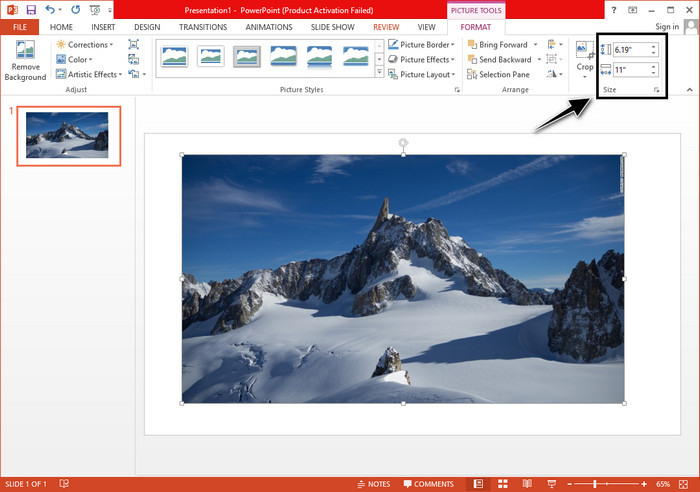
Po przesłaniu obrazu do programu PowerPoint kliknij kartę Format, aby zmienić obraz na określony rozmiar. W górnej części możesz dodać jego dokładną wysokość i długość. Jednak po zmianie jednego pomiaru drugi zostanie automatycznie dostosowany, ponieważ główny współczynnik proporcji jest aktywny.
3. Zmień rozmiar obrazu jako partię w programie Powerpoint
Co należy zrobić, aby zmienić wiele obrazów na jednym slajdzie PowerPoint? Aby to zrobić, musisz przesłać zdjęcia na slajdzie. Po przesłaniu różnych obrazów do slajdu musisz nacisnąć i przytrzymać Kontrola, a następnie zaznacz każde zdjęcie, którego rozmiar chcesz zmienić. Postępuj zgodnie z opcją zmiany rozmiaru, której chcesz użyć, którą wprowadziliśmy powyżej; przeciągnij ramkę lub zmień wartość liczbową.
Część 2. Jak zmienić rozmiar obrazu w programie PowerPoint bez zniekształceń za darmo [Usługa internetowa]
Jak zmienić rozmiar obrazu w programie PowerPoint bez jego zniekształcania? Możesz użyć Bezpłatna skalowarka obrazu FVC aby automatycznie zmienić rozmiar przesłanego zdjęcia, którego chcesz użyć w prezentacji programu PowerPoint. Pomimo tego, że jest narzędziem online, jego wydajność jest lepsza niż resizer programu PowerPoint, ponieważ tworzy PPI, aby zapobiec rozmyciu obrazu, nawet jeśli musisz zmienić jego rozmiar. Zastanawiasz się, czy chcesz użyć tego narzędzia i zacząć zmieniać rozmiar obrazu? W takim przypadku postępuj zgodnie z kolejnymi krokami, które przedstawimy, ponieważ uczymy Cię, jak korzystać z tego narzędzia tak łatwo, jak to możliwe.
Zalety zmiany rozmiaru zdjęcia za pomocą darmowego skalowania obrazu FVC:
◆ Możesz tego użyć zmiana rozmiaru zdjęć za darmo bez utraty jakości.
◆ Obsługuje szeroką gamę formatów, które możesz przesłać.
◆ Ma zaawansowaną technologię AI, która może pomóc w zmianie rozmiaru dowolnych zdjęć.
◆ Możesz uzyskać dostęp do tego rozwiązania internetowego w dowolnej wyszukiwarce, którą masz na swoim komputerze.
◆ Przed użyciem nie jest wymagana instalacja ani pobieranie.
Kroki dotyczące zmiany rozmiaru bez zniekształcania za pomocą darmowego skalowania obrazu FVC:
Krok 1. Otwórz stronę tego resizera, klikając to połączyć.
Krok 2. Po otwarciu witryny kliknij przycisk Prześlij zdjęcie aby dodać zdjęcie, którego rozmiar chcesz zmienić i użyć go w prezentacji PowerPoint.
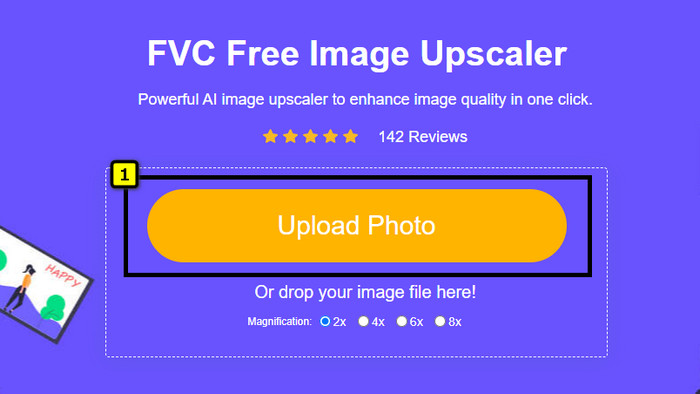
Krok 3. Po przesłaniu obrazu poczekaj, aż się załaduje. Wybierz powiększenie, które chcesz zastosować do obrazu, wybierając opcje takie jak 2x, 4x, 6x lub 8x.
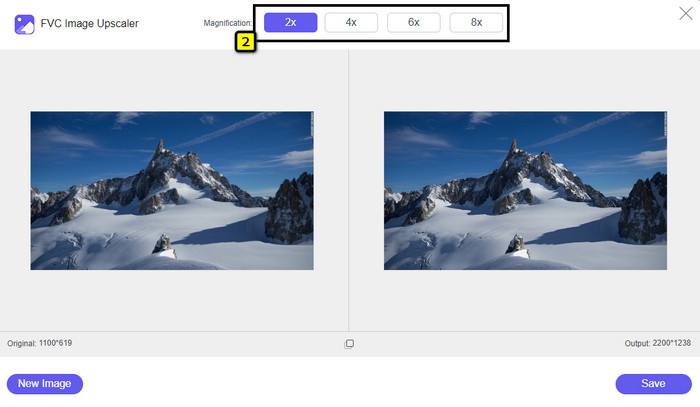
Krok 4. Kliknij Zapisać aby wyeksportować obraz o zmienionym rozmiarze, który tutaj zmienisz. Tak proste, że zmieniono rozmiar obrazu na dysku lokalnym bez żadnych zniekształceń lub rozmycia.
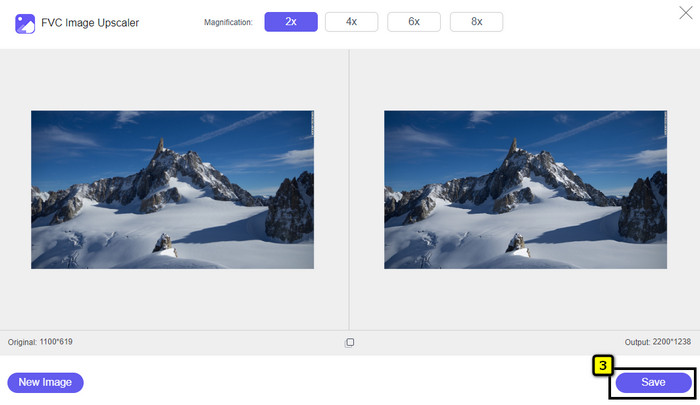
Część 3. Często zadawane pytania dotyczące zmiany rozmiaru obrazu w programie PowerPoint
Jaka jest maksymalna długość i wysokość zdjęcia w programie Powerpoint?
Podczas zmiany rozmiaru obrazu na maksymalny wymiar dla programu PowerPoint jako panoramiczny, możesz ustawić piksel na 1280 x 720 pikseli. Ale kiedy wyświetlasz go na ekranie, musisz zachować proporcje 16: 9, czyli 1920 x 1080 pikseli.
Czy istnieje skrót do zmiany rozmiaru zdjęcia w programie PowerPoint?
Aby zmienić wysokość obrazu, musisz przytrzymać klawisz Shift, a następnie kliknąć strzałkę w górę, aby zwiększyć i strzałkę w dół, aby zmniejszyć jego wysokość. Dla tych, którzy chcą zmienić szerokość obrazu, możesz ponownie przytrzymać klawisz Shift, a następnie nacisnąć strzałkę w prawo, aby zwiększyć szerokość i strzałkę w lewo, aby zmniejszyć szerokość zgodnie z własnymi preferencjami.
Dlaczego mój obraz stał się rozmazany po zmianie jego rozmiaru w programie PowerPoint?
Gdy masz zamiar zmienić rozmiar obrazu w programie PowerPoint, obraz został rozciągnięty i istnieje ryzyko, że obraz stanie się rozmazany. Ale jeśli potrzebujesz edytora obrazów, który może tworzyć piksele, jednocześnie zmieniając wymiar, możesz uniknąć pikselowego obrazu w programie PowerPoint.
Czy mogę używać GIF-ów w programie Powerpoint?
Tak, możesz używać GIF-ów na każdym slajdzie w programie PowerPoint. Jeśli jednak wymiar GIF nie jest preferowany w żądanym rozmiarze, będziesz musiał zmienić jego rozmiar. A wynik przeskalowanego GIF-a stał się rozmazany lub rozpikselowany.
Wniosek
Podsumowując, możesz nauczyć się trzech technik zmiany rozmiaru obrazu w programie PowerPoint, postępując zgodnie z samouczkiem, który dodaliśmy w tym poście. Chociaż można to łatwo zrobić na prezenterze, zdarzają się sytuacje, w których po zmianie wymiaru obrazu powstaje zniekształcenie. Możesz rozwiązać ten problem za pomocą dodanego przez nas narzędzia online, ponieważ nie zniekształca ono tutaj żadnych obrazów o zmienionym rozmiarze. Dzięki dodanym przez nas krokom możesz dowiedzieć się, jak zmienić rozmiar obrazu Bezpłatna skalowarka obrazu FVC.



 Video Converter Ultimate
Video Converter Ultimate Nagrywarka ekranu
Nagrywarka ekranu



